Comment créer un clone d'un document dans Word

Il peut arriver que vous souhaitiez apporter des modifications à un document, mais que vous ne souhaitiez pas que les modifications deviennent permanentes. Pour éviter d'affecter le document original, vous pouvez créer un clone du document, et nous vous montrerons comment le faire facilement.
Il existe plusieurs façons d'ouvrir Word. Vous pouvez ouvrir Word en exécutant le programme (à partir de l'écran Démarrer, Bureau ou Démarrer) ou en double-cliquant sur un fichier de document Word (.docx ou .doc). Lorsque vous ouvrez Word en exécutant le programme, la liste "Recent" s'affiche sur le côté gauche de l'écran backstage. Si le document que vous voulez ouvrir en tant que clone est dans la liste, faites un clic droit sur ce document et sélectionnez "Ouvrir une copie" dans la liste déroulante.
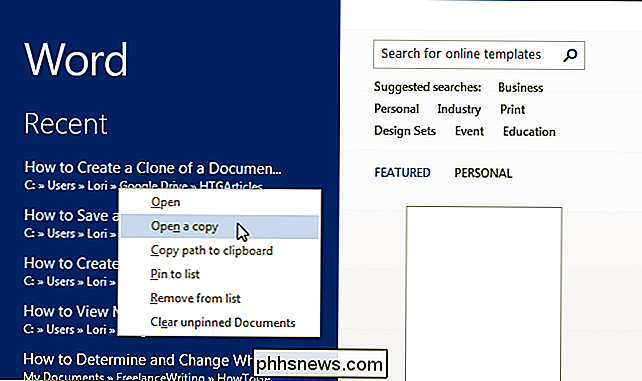
Si le document que vous souhaitez ouvrir en tant que clone n'est pas Dans la liste "Recent", cliquez sur le lien "Open Other Documents" en bas de la liste
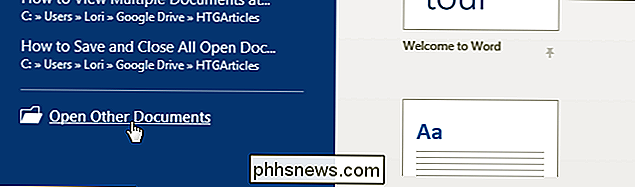
Sur l'écran "Open", cliquez sur "Computer" si votre document se trouve sur le disque dur local ou "OneDrive" si votre document est dans le cloud.
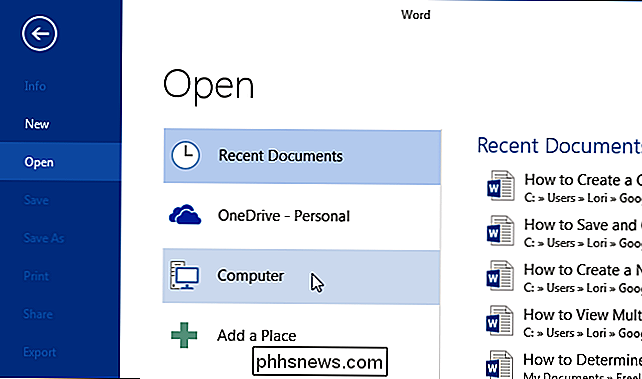
Sur le côté droit de l'écran "Ouvrir", une liste de "Dossiers récents" s'affiche. Si le dossier contenant votre document est dans la liste, cliquez sur le nom du dossier. Si le dossier auquel vous devez accéder ne figure pas dans la liste "Dossiers récents", cliquez sur le bouton "Parcourir" sous la liste.
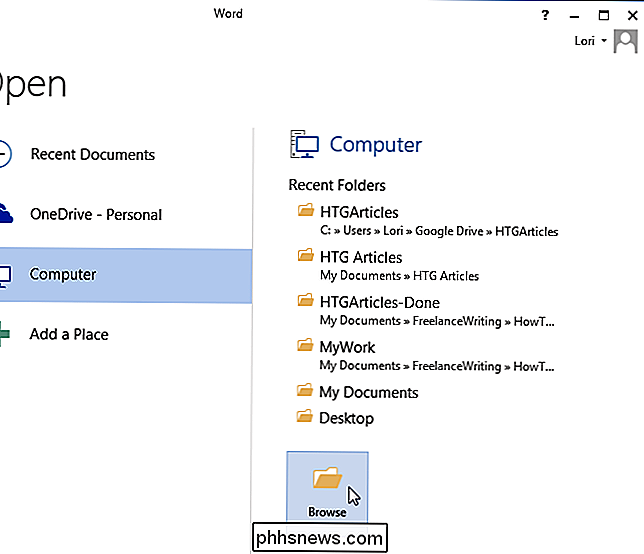
Dans la boîte de dialogue "Ouvrir", naviguez jusqu'au dossier contenant le fichier que vous voulez ouvrir un clone, si nécessaire. Sélectionnez le fichier que vous souhaitez ouvrir et, au lieu de cliquer sur la partie principale du bouton "Ouvrir", cliquez sur la flèche vers le bas sur le côté droit du bouton "Ouvrir" et sélectionnez "Ouvrir comme copie" dans le menu déroulant.
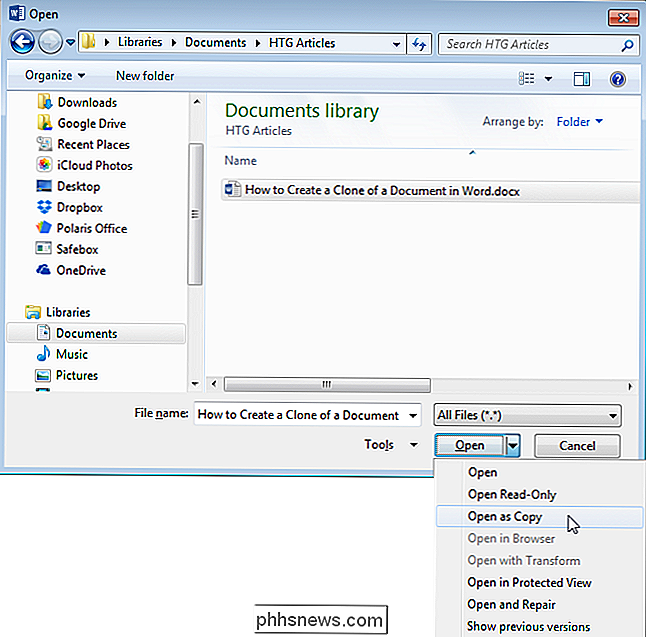
Un clone du document d'origine est créé dans le même dossier que le document d'origine et s'ouvre. Le document clone utilise le même nom de fichier avec un préfixe ajouté, par exemple "Copie de" ou "Copier (1)", comme indiqué dans l'image ci-dessous.
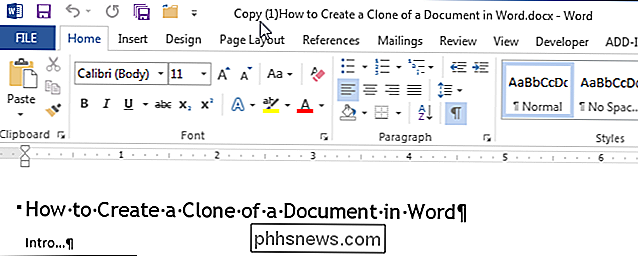
Vous pouvez renommer le fichier en utilisant "Enregistrer sous" commande dans l'onglet "Fichier" ou en renommant le fichier dans l'Explorateur Windows après la fermeture.

Ce qu'il faut savoir sur Vulkan, qui promet des jeux plus rapides sur chaque plate-forme
Microsoft DirectX 12 et Apple Metal sont des plates-formes graphiques de nouvelle génération. Ils fournissent un accès de niveau inférieur au matériel graphique, permettant aux programmeurs de jeux d'extraire plus de performance du matériel. Vulkan est la réponse multiplateforme aux technologies de Microsoft et d'Apple.

Comment configurer une caméra pour surveiller votre maison quand vous êtes
Que vous soyez loin de la maison en voyage ou juste pendant la journée de travail, vous voudrez peut-être garder un oeil dessus. Des solutions telles que Nest Cam de Nest (anciennement Dropcam) tentent de simplifier la tâche, mais il existe plusieurs façons de le faire. Nous ne nous concentrons pas sur les systèmes de sécurité complets avec alarmes et autres fonctions - juste des caméras Caméras Streaming Plug-and-Play De nombreux fabricants tentent de simplifier encore la tâche en proposant des solutions plug-and-play liées aux services Web et aux applications pour smartphones.



